你应该已经知道如何组织好的金字塔结构了。但在最终的汇报时,我们一般不会只有文字稿,还会准备一份PPT。不少人做PPT的时候,很纠结究竟怎么选图形,怎么把逻辑画清楚。最后做PPT的时间比分析的时间还长。
其实只要分析逻辑清楚了,PPT画起来超快。
今天就来分享下如何用PPT把金字塔结构图表化,提高汇报的能力。
一 图表类型
我把PPT展示的图表分为三种类型。
- 逻辑示意图
- 关系示意图
- 统计图表
PPT的图表有两个常用的功能,一个是SmartArt,另一个是图表。
SmartArt当中预设了很多不同类型的图表,我们不需要自己再组合图形直接调用即可。SmartArt基本涵盖了所有我们需要表达的逻辑示意图和关系示意图。
图表则提供了我们需要的统计图表,我们所有的可视化工具在这里面都能找到。
二 逻辑示意图
金字塔的逻辑结构一般只有四种类型,分别是时间顺序、结构顺序,重要性顺序、演绎逻辑。搞清楚金字塔的逻辑类型,选择图形也就简单了。PPT的SmartArt功能中有大量组合好的示意图,我们可以直接选择其中的图形。
2.1 时间顺序
时间顺序是一种单向流动的顺序。时间顺序有前后之分。所以比较适合有指向性的示意图。我们可以选择以下这些图形:

2.2 结构顺序
结构顺序这个项内容是并列关系。我们可以选择树形图:
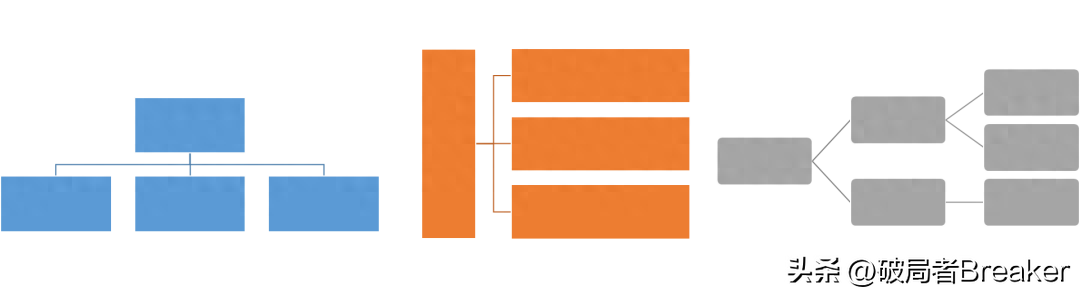
或者并列的图形:
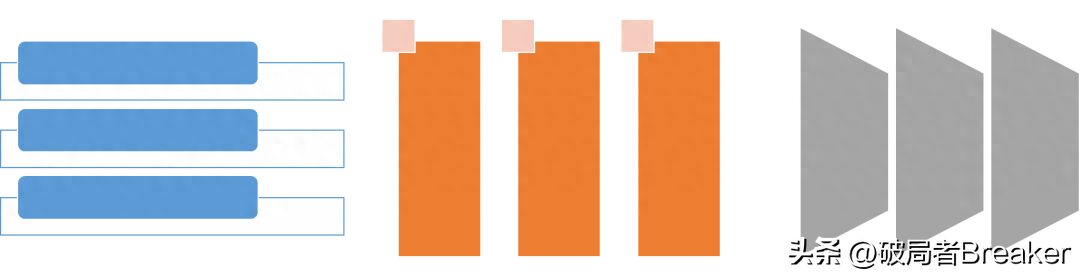
有些结构是根据两种维度组合出来的,比如说SWOT模型,这种结构可以做矩阵:
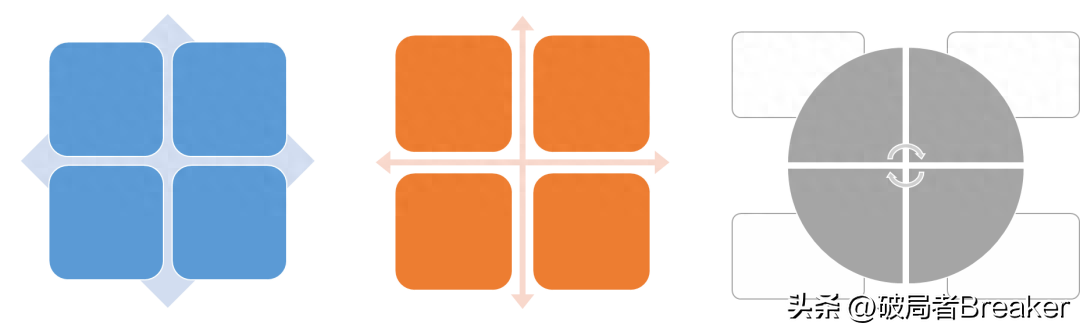
还有些特殊的结构顺序,互相之间的边界不是特别清晰,互相之间存在部分重叠。这种结可以采用交叉的:
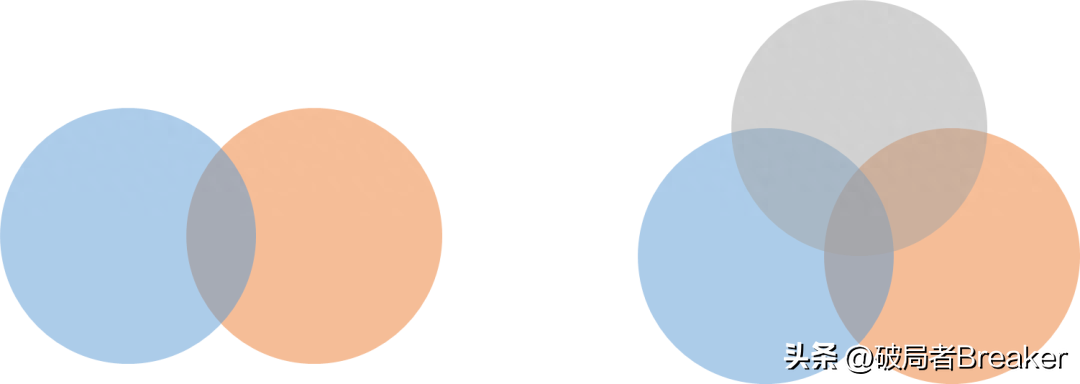
2.3 重要性顺序
重要性顺序和结构顺序类似。一般来说,图形和结构性顺序的图表是一致的,可以采用树形图或并列图形的方式。
2.4 演绎逻辑
最后一种是演绎的逻辑结构。演绎结构包含三个部分:大前提,小前提和结论,一般用这样的图形来表示。
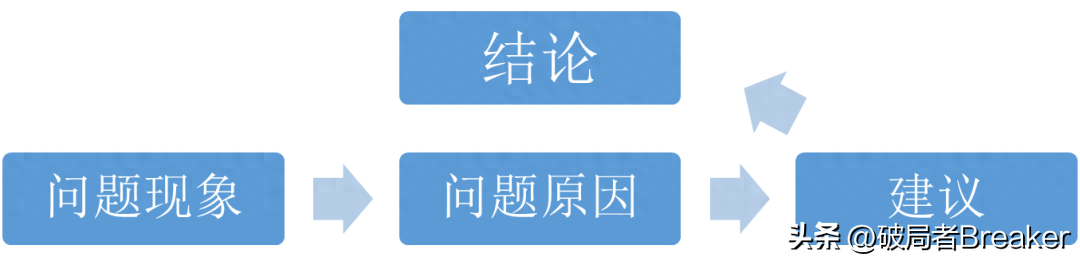
你看如果我们已经整理好了金字塔,其实我们的图表基本上也已经确定了。所以不是整理好图内容,再去找图表。如果你选择图标觉得很纠结,不知道选什么。那么一定是你之前的逻辑没有整理清楚
2.5 组合逻辑
上述图形可以表现单一一种逻辑结构的金字塔框架,但有时我们要说的内容很复杂,同时包含两种逻辑。比如有一个项目的汇报,进展的汇报是时间顺序,同时每个阶段有按结构顺序的各项工作内容。这种情况我们可以把一维扩展为二维,做这样的图形。
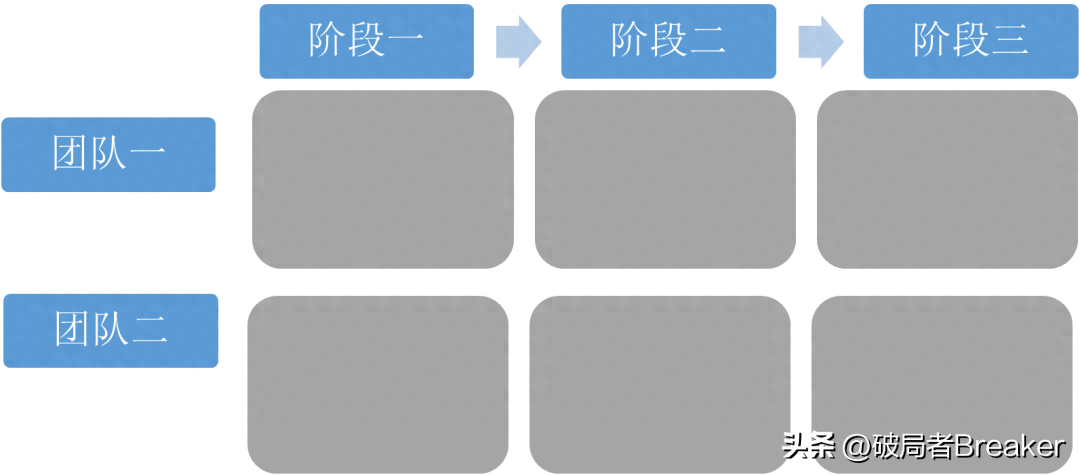
三 统计图表
最后一类图表是论据当中的定量部分,这部分需要用到统计图表。
统计图表类型有很多,常用的统计图表有:柱形图、条形图、饼图、散点图、雷达图等。这些图表的选择也是要根据你想展现的内容。
网上有一副整理的非常详细的示意图,总结了四大类展现逻辑,分别是比较、联系、分布、构成。具体的细节可以看下图,这里就不多介绍了。
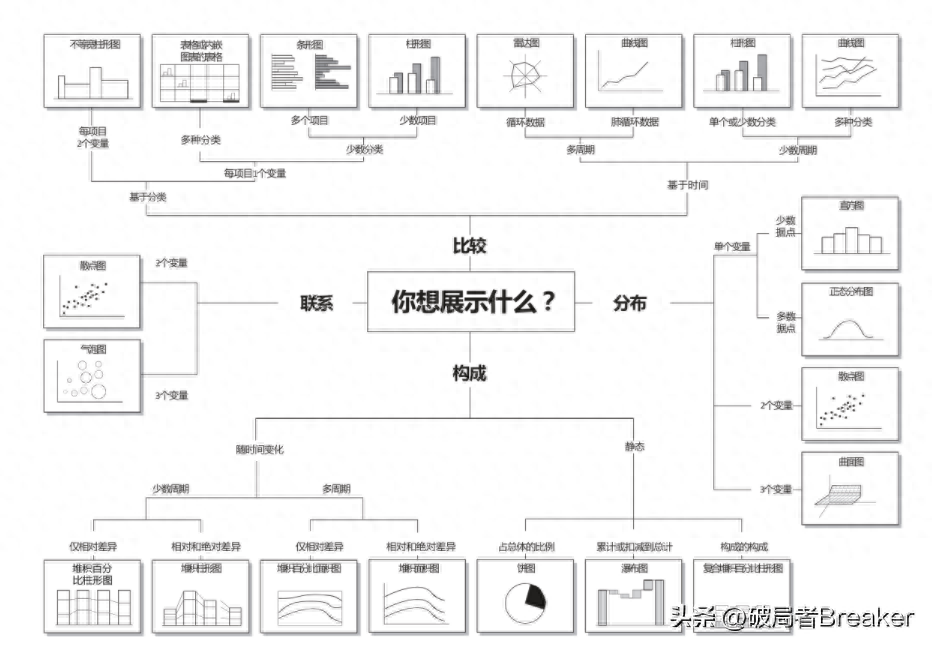
四 关系示意图
除了逻辑推理的部分,PPT一般还要说明该项目的背景、作用、规划等。这种项目介绍的情况比较适合用关系示意图。
比如,一个渠道分析,最终给出了三条优化建议。如果你只能用一幅图展现这个汇报的结论,那可以这样:
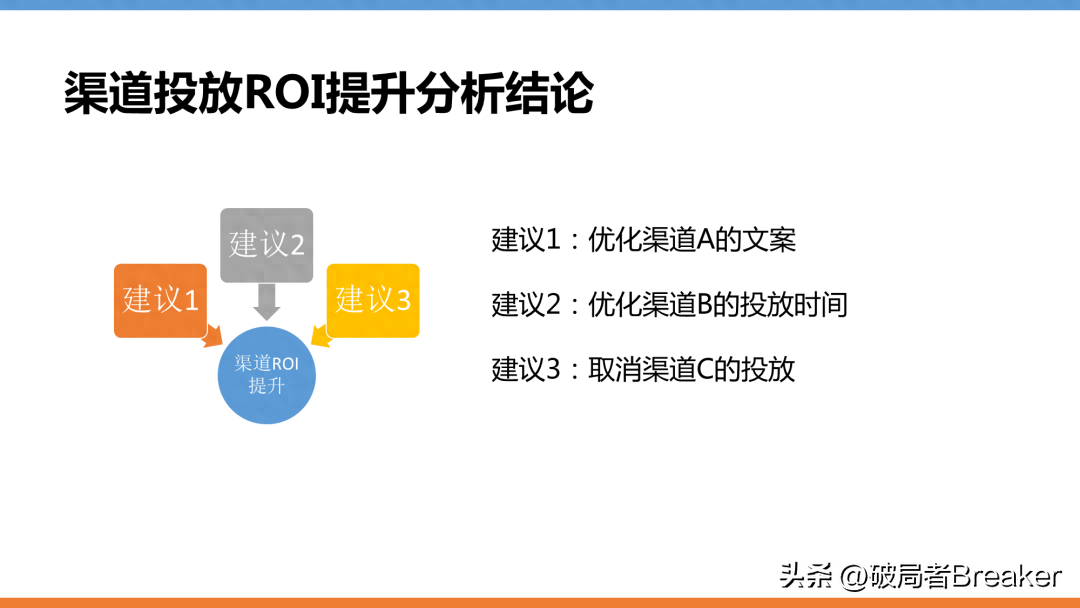
这个图一下子就能看出所有的建议都能提升渠道的ROI,一图胜千言,省去了很多需要说明的内容。
除了上述这种关系之外,常见的关系有:对立、合力、平衡、分散等。这些在smartart中都能找到。
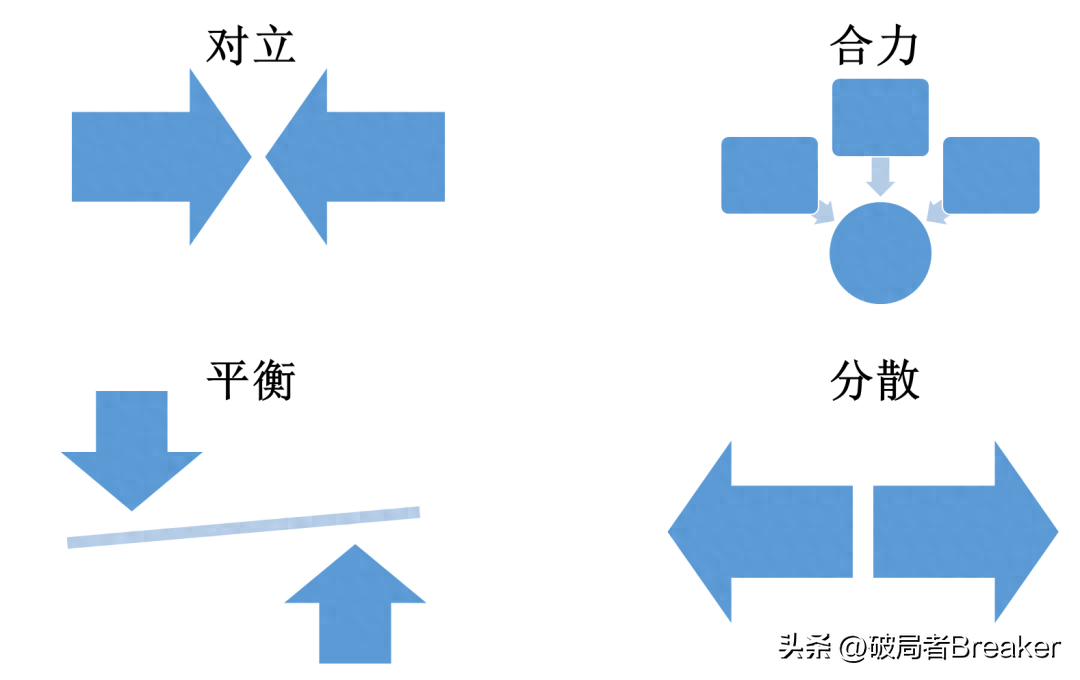
五 实际操作一下
以上信息如何组合成一个完整的PPT,我们以上一篇文章的渠道分析做例子。
关系示意图
首先最终的结论是三个建议共同提升渠道ROI,所以选用“合力”的关系示意图,这个上文已提到。
逻辑示意图
我们的大逻辑是演绎法的三段论逻辑,通过分析问题现象、问题原因,最终得出结论。
因此逻辑示意图选用三段论式的示意图:
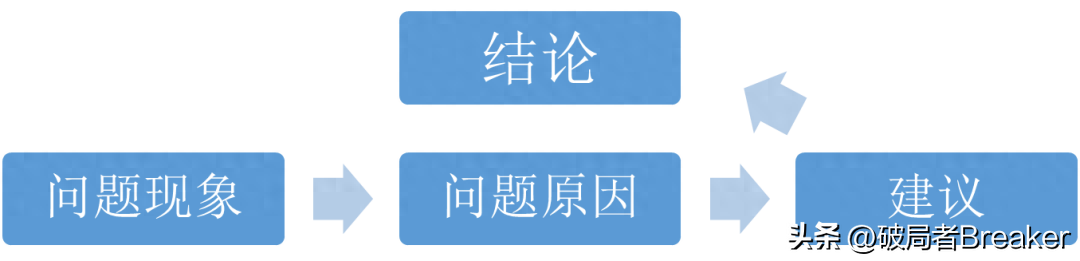
统计图表
最后是逻辑示意图中问题现象和问题原因的论据,这部分有定量数据,需要用统计图表。
问题现象是渠道的ROI低集中在ABC三个渠道,这里需要展现出ABC三者的ROI较低,条形图、柱形图都是可以的。
问题原因中A渠道需要展现不同功能的点击率差异,可用柱形图、条形图;B渠道需要展现随时间变化的人数差异,适合线形图;C渠道需要展现目标人群和渠道人群的特性差异,适合雷达图。
最终成品
最后,结合关系示意图、逻辑示意图和统计图表,可以画出大致的PPT框架。以下是示范:
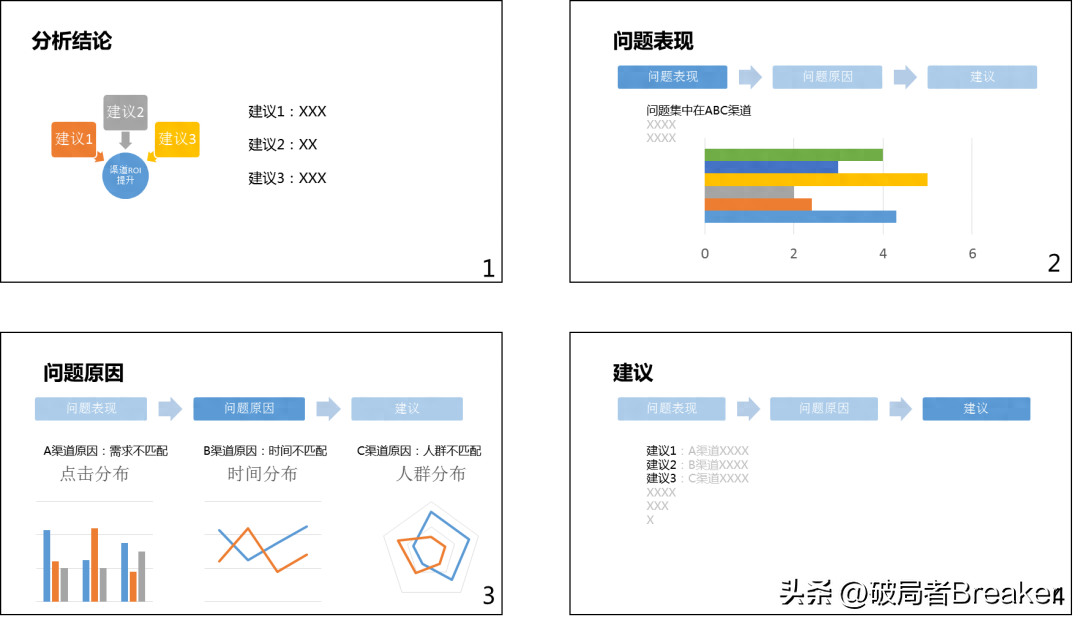
这几个图我就花了三五分钟,也没有怎么做美化,用的都是Excel自带的模板和颜色,如果你要把文字填满估计快的话15分钟就能把一份PPT搞定。这效率相比一份PPT做半天来说提升已经非常大了。
六 小结
只要逻辑搞清楚了,做啥事都感觉好简单。
文章为用户上传,仅供非商业浏览。发布者:Lomu,转转请注明出处: https://www.daogebangong.com/articles/detail/hui-bao-neng-li-xi-lie-PPT-tu-biao-hua-su-cheng-gong-lyue.html

 支付宝扫一扫
支付宝扫一扫 
评论列表(196条)
测试